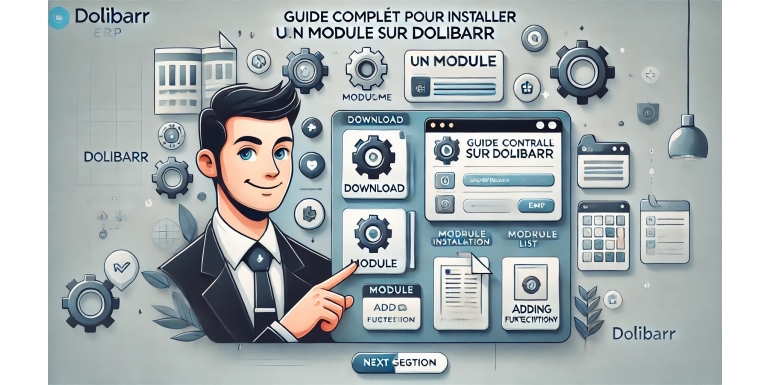
Dolibarr ist eines der beliebtesten Open-Source-ERP- und CRM-Systeme für kleine und mittlere Unternehmen. Einer der Hauptgründe für seine weite Verbreitung ist die modulare Struktur, die es den Benutzern ermöglicht, die Funktionalität erheblich zu erweitern, indem sie Module installieren und aktivieren. Diese Module können neue Funktionen, Integrationen mit Drittanbieterplattformen oder branchenspezifische Werkzeuge hinzufügen.
Für Neueinsteiger in Dolibarr oder in Open-Source-ERP-Systeme kann die Installation eines Moduls – insbesondere wenn es nicht standardmäßig enthalten ist – zunächst komplex erscheinen. Diese Anleitung bietet eine detaillierte Schritt-für-Schritt-Anleitung vom Einsteiger- bis zum Fortgeschrittenenniveau, wie ein Modul in Dolibarr installiert wird – sei es aus dem Dolistore, von einer externen Quelle oder aus einer Eigenentwicklung.
Wir behandeln:
-
Verständnis von Modulen in Dolibarr
-
Auswahl und Suche des richtigen Moduls
-
Herunterladen und Vorbereiten der Moduldateien
-
Manuelle oder automatische Installation
-
Berechtigungen und Voraussetzungen
-
Fehlerbehebung bei häufigen Problemen
-
Nachkonfiguration und Best Practices
Los geht’s.
1. Was sind Module in Dolibarr?
Dolibarr basiert auf einem modularen Kern. Jeder funktionale Bestandteil – Rechnungsstellung, CRM, Lagerverwaltung, Kalender – ist als Modul implementiert. Das bedeutet, dass neue Funktionen einfach durch Aktivieren oder Installieren eines Moduls hinzugefügt werden können.
Es gibt drei Haupttypen von Modulen:
-
Standardmodule: Standardmäßig enthalten, über das Admin-Interface aktivierbar.
-
Offizielle externe Module: Von Dolibarr oder verifizierten Entwicklern entwickelt, verfügbar über den Dolistore.
-
Drittanbieter- oder benutzerdefinierte Module: Von freien Entwicklern oder der Community erstellt, nicht offiziell geprüft.
Ein Modul enthält in der Regel einen Ordner mit PHP-Dateien, Konfigurationsskripten und möglicherweise SQL-Dateien zur Datenbankanpassung.
2. Auswahl des passenden Moduls
Vor der Installation solltest du den passenden Modultyp für deinen Anwendungsfall identifizieren.
Definiere dein Ziel:
-
Benötigst du eine Integration (PayPal, Stripe, Shopify...)?
-
Möchtest du einen Prozess verbessern (HR, Dokumentenmanagement, Projektverwaltung...)?
-
Suchst du branchenspezifische oder steuerkonforme Erweiterungen?
Wo suchen:
-
Dolistore: Offizieller Store, mit kostenlosen und kostenpflichtigen Modulen, Bewertungen und Versionsangabe.
-
GitHub: Viele Open-Source-Entwickler veröffentlichen ihre Module hier.
-
Dolibarr-Foren und Community: Empfehlungen und spezielle Erweiterungen.
-
Freelancer: Für spezielle Anforderungen, erwäge ein maßgeschneidertes Modul.
Immer prüfen:
-
Kompatibilität mit deiner Dolibarr-Version
-
Letztes Update
-
Dokumentation
-
Abhängigkeiten
3. Vorbereitung der Installation
Vor dem Start:
-
Backup erstellen (Dateien + Datenbank)
-
PHP-/MySQL-Version prüfen
-
Zugriff via FTP oder SSH sicherstellen (für manuelle Installationen)
-
Modulkonflikte vermeiden
Ein typisches Modul ist ein ZIP- oder TAR-Archiv mit einem Hauptverzeichnis (z. B. meinmodul/).
4. Manuelle Modulinstallation
Am häufigsten für Drittanbieter- oder Eigenentwicklungen verwendet.
Schritte:
Schritt 1: Modul extrahieren
-
Archiv lokal entpacken. Es entsteht z. B. der Ordner
meinmodul/.
Schritt 2: Upload nach Dolibarr
-
Verbinde dich per FTP/SSH mit dem Server
-
Navigiere zu
/htdocs/custom/ -
Lade den Ordner
meinmodul/hoch
Wichtig: Nicht in
/htdocs/core/modules/hochladen, außer explizit vom Entwickler gefordert.
Schritt 3: Dateirechte setzen
chown -R www-data:www-data /pfad/zu/dolibarr/htdocs/custom/meinmodul
chmod -R 755 /pfad/zu/dolibarr/htdocs/custom/meinmodulSchritt 4: Modul aktivieren
-
Logge dich als Administrator ein
-
Gehe zu
Startseite > Konfiguration > Module/Anwendungen -
Finde das Modul, klicke „Aktivieren“
Falls vorhanden, den Konfigurationsassistenten ausführen.
5. Installation über Dolistore (Webinterface)
Einige Module lassen sich direkt aus Dolibarr installieren.
Schritte:
-
Gehe zu
Startseite > Konfiguration > Module > Dolistore -
Finde das gewünschte Modul
-
Klicke „Installieren“ (Dolistore-Login erforderlich)
-
Modul wird nach
/custom/geladen -
Aktiviere es wie üblich
Hinweis: Nicht alle Dolistore-Module unterstützen diesen Weg.
6. Nach der Installation
Nach Aktivierung:
-
Modul im Menü anklicken
-
Parameter konfigurieren
-
Berechtigungen zuweisen:
Benutzer & Gruppen > Berechtigungen -
API-Keys, Pfade etc. eintragen
Tipps:
-
Lies die beiliegende README oder Anleitung
-
Manche Module aktualisieren beim Aktivieren automatisch die Datenbank
-
Cache löschen, falls Modul nicht sichtbar ist
7. Modul aktualisieren
Updates bringen neue Funktionen oder beheben Fehler.
Vorgehen:
-
Neueste Version laden
-
Alten Modulordner in
/custom/löschen -
Neue Version hochladen
-
Rechte prüfen
-
Funktion testen
Immer vorher Backup machen.
8. Häufige Probleme beheben
Modul erscheint nicht
-
Prüfen, ob es in
/htdocs/custom/liegt -
Datei
modMeinModul.class.phpvorhanden?
Weißer Bildschirm/Fehler
-
Logs prüfen (Dolibarr/System/Apache)
-
PHP-Version kompatibel?
Modulkonflikte
-
Ähnliche Module deaktivieren
-
Namespace-Dopplungen vermeiden
Funktionen fehlen
-
Berechtigungen gezielt zuweisen
9. Modul deinstallieren
Nicht mehr benötigte Module:
-
In Dolibarr deaktivieren
-
Ordner in
/htdocs/custom/löschen -
Achtung: Datenbankeinträge bleiben ggf. bestehen
Manche Module haben ein Uninstall-Skript – Dokumentation prüfen.
10. Best Practices für Modulverwaltung
-
Kompatibilität sicherstellen
-
Nur vertrauenswürdige Quellen nutzen
-
Modulverzeichnis dokumentieren
-
Vorab in Testumgebung prüfen
-
Regelmäßige Backups machen
-
Community unterstützen (Bugs melden, mitwirken)
Fazit
Module sind das Herzstück von Dolibarrs Erweiterbarkeit. Ob E-Commerce-Integration, Prozessautomatisierung oder neue Analysefunktionen – mit dem richtigen Modul passt du Dolibarr optimal an.
Folge dieser Anleitung – von der Auswahl bis zur Wartung – um das Beste aus Dolibarr herauszuholen, Risiken zu minimieren und dein ERP effizient zu gestalten. Dokumentiere Änderungen, teste sorgfältig und nutze die Vorteile von Open Source ERP voll aus.
